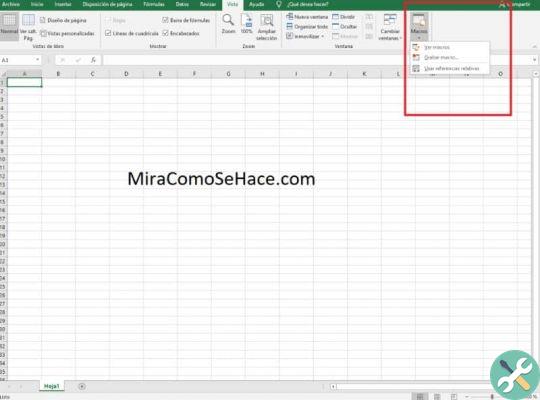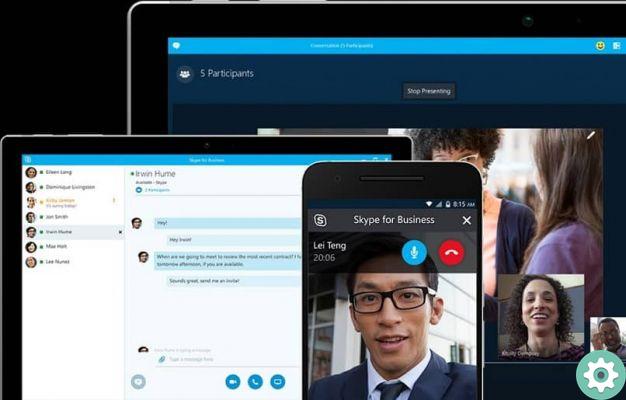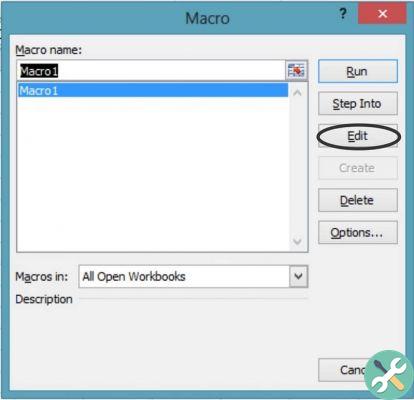Si votre Mac ou votre ordinateur portable rencontre des problèmes de fonctionnement lent ou lent, la chose la plus probable est qu'il a un surcharge de la mémoire RAM. Dans cet article, nous vous montrons comment libérer de l'espace dans la mémoire RAM de mon Mac, de la manière la plus simple et la plus rapide.
Les appareils Mac, qu'il s'agisse d'ordinateurs de bureau ou d'ordinateurs portables, sont équipés pour s'attaquer à plusieurs tâches avec d'énormes quantités de ressources et d'applications en parallèle.
Idéalement, surtout quand on est professionnel, c'est que les différentes applications et programmes qui sont maintenus ouverts simultanément sur votre ordinateur, fonctionner avec la vitesse et l'accessibilité requises.
Par contre, ce n'est pas toujours le cas. L'ordinateur ralentit et les applications ralentissent. Généralement, ce qui se passe dans ces cas, c'est que la mémoire RAM est surchargée.
Tout comme l'excès d'espace de mémoire RAM ralentit l'ordinateur, l'espace de stockage réduit l'est aussi, il est donc recommandé de libérer ou d'augmenter l'espace de stockage.
Mémoire vive
"Mémoire vive" pour son sigle en anglais RAM ou " Mémoire vive C'est ce qu'on appelle la mémoire moteur de tous les appareils électroniques.
Permet à la plupart des logiciels, ainsi qu'au système d'exploitation, de s'exécuter lorsque l'équipement est sous tension et en fonctionnement.
Elle est également appelée mémoire volatile, car elle permet de stocker des données et des informations sur les programmes en cours d'utilisation, mais ces données et informations disparaissent lorsque l'appareil est déconnecté. c'est comme ça libre Mémoire RAM en cas de surcharge du Mac.
Comment libérer de l'espace dans la RAM de mon Mac ? - Rapide et facile" src="/images/posts/d5b1afef0e19f1e92453f4cebeb5f843-0.jpg">
Lorsque vous travaillez avec de nombreuses applications et programmes ouverts en même temps, il arrive généralement, en général, que la mémoire RAM soit surchargée d'informations, ce qui fait perdre de la vitesse à l'appareil. Que faire lorsque cela se produit ?
Symptômes de problèmes de RAM
Comment savoir si les problèmes rencontrés par votre ordinateur de bureau ou portable Mac sont dus à un manque d'espace RAM ou à un autre problème ?
Il existe plusieurs symptômes, certains visuels et d'autres opératoires, qui peuvent vous empêcher d'avoir, sans aucun doute, problèmes avec la mémoire RAM de votre appareil. Par conséquent, nous vous expliquons ici quoi faire si vous décidez de libérer de l'espace dans la RAM.
L'un d'eux est lorsque vous essayez de faire fonctionner le curseur dans un programme spécifique et que la fameuse boule qui tourne est présentée. Un autre avertissement visuel est lorsque le message " Le système a manqué de mémoire d'application ". Les alertes opérationnelles incluent le ralentissement du temps de chargement des programmes et des outils et lorsque certaines applications commencent à planter.
Comment libérer de l'espace dans la RAM de mon Mac ?
La première chose à faire, lorsque ces problèmes apparaissent, est Allez-y doucement. Avant de prendre des mesures drastiques, comme aller au magasin de service technique le plus proche ou acheter et installer plus de mémoire RAM sur votre ordinateur. Le redémarrage de votre appareil, si simple, devrait être la première étape si vous souhaitez libérer de l'espace RAM.
Comment libérer de l'espace dans la RAM de mon Mac ? - Rapide et facile" src="/images/posts/d5b1afef0e19f1e92453f4cebeb5f843-1.jpg">
Si votre Mac continue à avoir des problèmes, il peut être nécessaire "nettoyer" la mémoire. Mais ne vous inquiétez pas, vous n'avez pas besoin d'utiliser des applications ou des programmes spécifiques pour cela. Les étapes suivantes sont généralement suffisantes :
- La première étape consiste à ouvrir une fenêtre de terminal sur l'appareil Mac et à activer les commandes suivantes : "CD Bureau /, " Purge tactile ", " Purge pico "
- De cette façon, vous pouvez accéder au répertoire "Bureau" et activez un nouveau fichier appelé "Purge". Dans un troisième temps, dans le "Purge" que vous pouvez éditer, insérez le fichier : "# ! /am/sh”
- Cette commande "Supprimer" c'est ce qui avertit le système d'exploitation de procéder à l'élimination de la mémoire RAM. Appuyez sur les commandes "Contrôle + OU" pour procéder à l'enregistrement du fichier dans l'écran principal e "Contrôle + X " pour quitter.
Désormais, chaque fois que vous lancez le fichier stocké sur le bureau de votre appareil, le votre Mac procédera à la libération de RAM. De cette façon, nous vous montrons des moyens simples et faciles de libérer de l'espace dans la mémoire RAM de votre Mac.
Une fois que vous avez libéré de la RAM, vous pouvez continuer à télécharger et à profiter de jeux comme Fall Guys Ultimate Knockout, populaire cette saison.
Bien que cela doive être fait par un spécialiste, vous avez également la possibilité d'accéder au BIOS de votre MacBook pour pouvoir apporter des modifications spécifiques au contrôle de votre ordinateur.
BalisesMac